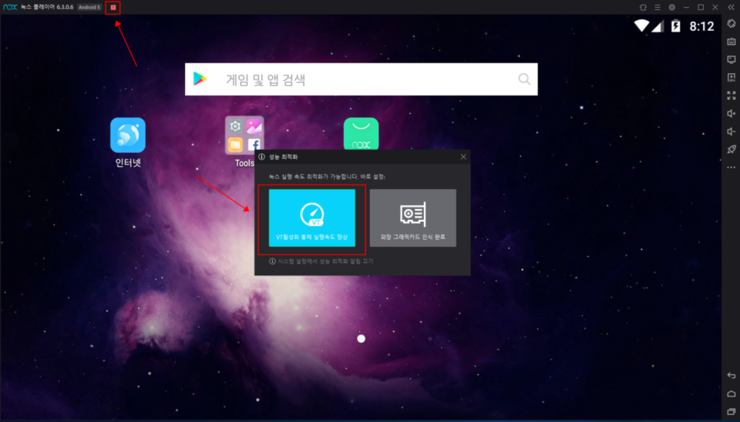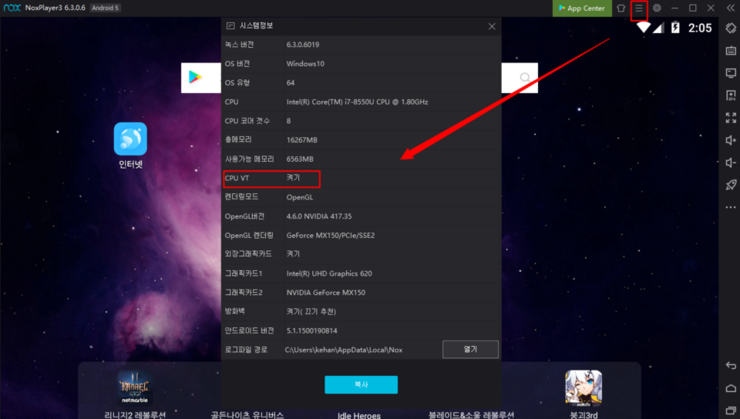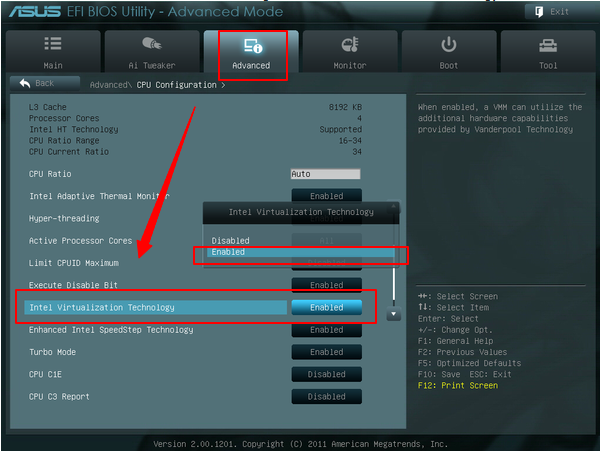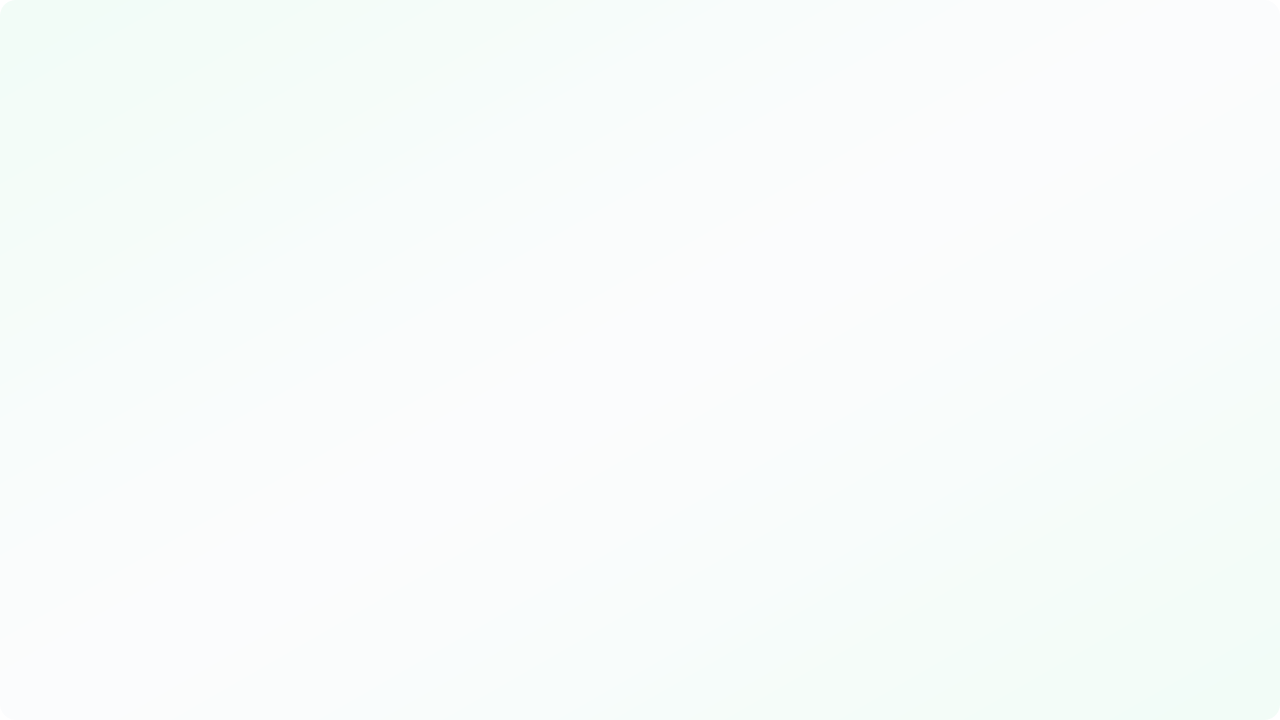안녕하세요.
녹스 앱플레이어 공식 블로그입니다.
컴퓨터 VT활성화에 대한 가이드를 드립니다.
1. 먼저, VT활성화 해야하는 이유에 대해서 알아볼까요?
VT가상화를 활성화 하게 되면 모바일 게임 실행 중 렉,팅김 등 현상을 줄이는거 물론이고 더 원활하게 앱플레이어를 실행할 수 있기 때문입니다.
확인 방법A:
만약 녹스 앱플레이어가 실행후 좌측 상단에 빨간색 느낌표가 있으면 컴퓨터 VT가상화 기능을 꺼져 있음을 알 수가 있습니다.
확인 방법B:
녹스 우측 상단 줄세개 모양 아이콘 클릭하면 시스템정보에서도 VT 활성화 여부를 확인 할 수 있습니다.
여기서 “켜기”가 VT활성화 되어 있음을 의미하며, “끄기”가 VT활성화 되어 있지 않음을 의미합니다.
2. 이제 본격적으로 VT활성화 시작해볼까요?
Step1: 단축키로 컴퓨터 BIOS시스템으로 이동하기;
(Tip: LG는 Del키로, 삼성은 F2키로 바이오스에 진입할수 있습니다.)
기타 컴퓨터 메인보드별 BIOS 시스템 진입 단축키 확인하기
Step2: BIOS시스템에서 Virtualization , Virtualiation Technology혹은 Intel Virtualiation Technology클릭하여 Disabled를 Enabled로 변경하기;
예를 들면:
ASUS=Del
Advanced Mode > Advanced > CPU Configration > Intel Virtualiation Technology
Step 3: 컴퓨터 VT설정을 마친 후에 F10를 눌러 저장하고 컴퓨터를 재부팅하기;
VT활성화에 관한 동영상은 저희 녹스 공식 유튜브에 업로그되어있으니 많은 참고 부탁드립니다.
감사합니다.
아직도 녹스를 다운받지 않으신 분들은 아래 링크를 통해 다운로드와 설치를 진행하시길 바랍니다.
녹스 앱플레이어 공식 홈페이지에서 녹스 다운로드 실패 문제 해결 방법
게임을 조작하는 간단한 조작기능이 궁금하시면 아래 링크를 클릭하시면 됩니다~